标签:
Eclipse 是一个开放源代码的、基于 Java 的可扩展开发平台。就其本身而言,它只是一个框架和一组服务,用于通过插件组件构建开发环境。幸运的是,Eclipse 附带了一个标准的插件集,包括 Java 开发工具(Java Development Tools,JDT)。
在下载安装Eclipse之前,必须先安装与之对应的JDK,我们可以进入下载JDK的官网:www.oracle.com
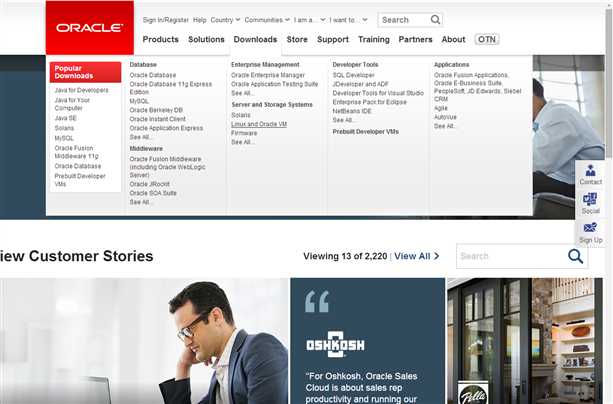
鼠标放在Downloads那,进入左边的Java for Developers,会有很多版本的JDK;
JDK下载地址:http://www.oracle.com/technetwork/java/javase/downloads/jdk8-downloads-2133151.html
进入下载页面后,点击接受协议,根据每个人的电脑配置(操作系统和位数),选择相对应版本的JDK;比如我的电脑是(Windows 64位操作系统),就选择最后一个下载。
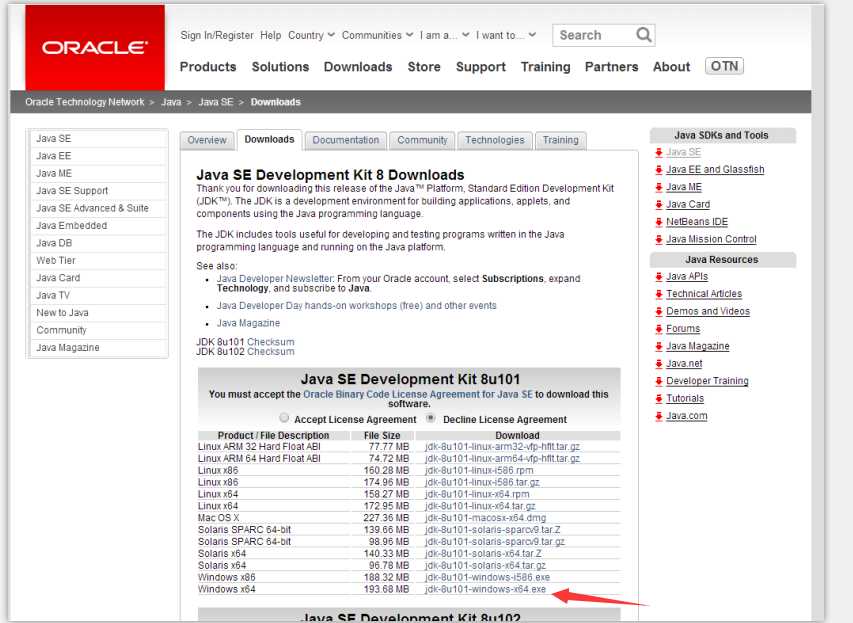
下载完毕之后,找到压缩文件,进行解压安装,和装其他软件一样,点击下一步,按照安装向导提示来。
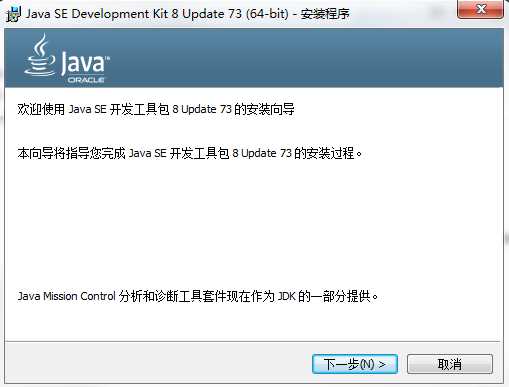
勾选你所需要的开发工具,默认安装地址为C盘,可以更改你的安装目录(一定要记住你的安装地址,方便以后的操作)。
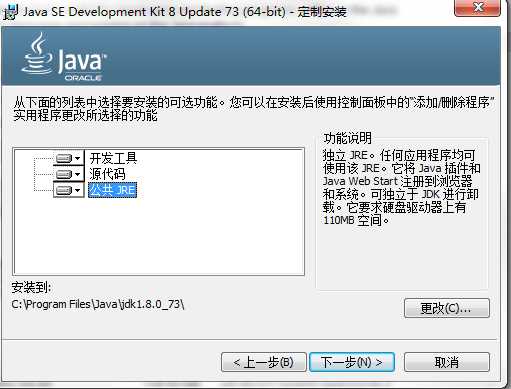
紧接着会弹出JRE的安装提示,这里一定要将JRE的安装目录和JDK的安装目录分开,否则会导致覆盖部分命令无法使用。
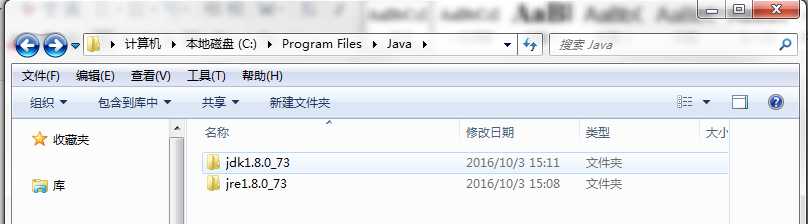
安装完成后只是完成第一步,再安装完成后需要配置环境变量;
需要配置的环境变量一般有2个,一个是Classpath,另一个是Path;
具体步骤如下:
(1) 右击点击我的电脑->属性->高级系统属性->环境变量;我们可以看到XX的用户变量有2个(TEMP和TMP),点击新建,变量名写Classpath(可以不区分大小写),变量值写的步骤有2个,先写 “.;”再把你安装JDK中的bin目录往后复制粘贴,再加上“;”我的目录默认在C盘,找到bin目录,“C:\Program Files\Java\jdk1.8.0_73\bin”,最后配的如图

(2)找到Path,末尾添加“;”再加JDK中bin的目录,

也有配置3个环境变量的,大家可以参考下面链接的方法;http://jingyan.baidu.com/article/6dad5075d1dc40a123e36ea3.html
在配置好变量之后,就可以开始检测JDK是否安装成功,打开命令行,输入“java -version”,如图所示显示版本,就能说明安装成功。
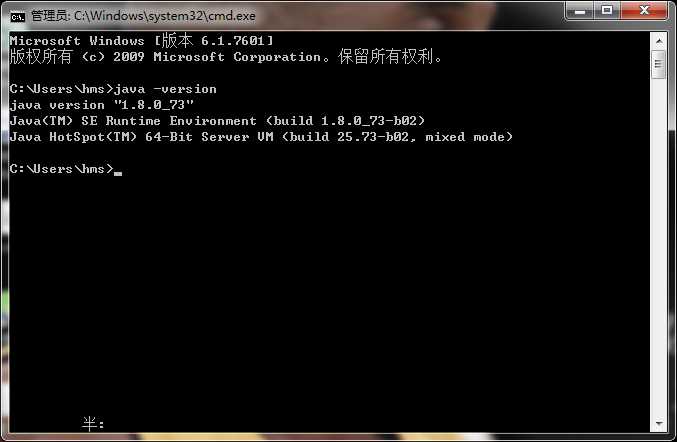
下载eclipse;
下载后只需将压缩文件解压,打开其中的eclipse.exe程序执行文件便可启动;
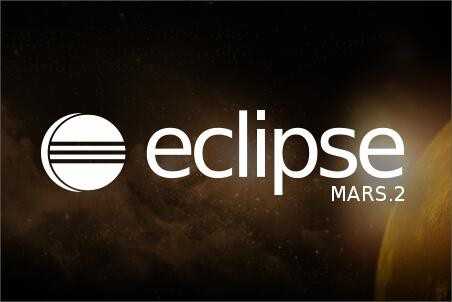
开启后,选择自己的工作空间,就可以开始自己的编程之旅了。
点击页面左上角的文件,新建一个Java工程;然后在工程下新建一个包,在包里新建一个ARRAY数组类,按照题目要求再新建一个JUnit单元测试,按照步骤来,导入JUnit库。
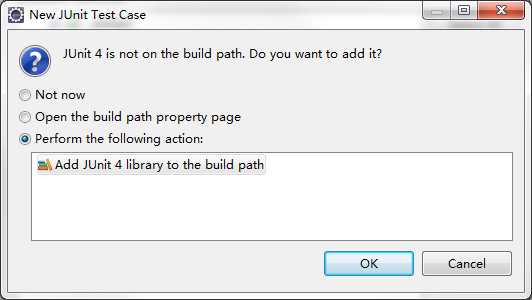
然后我们就可以在ARRAY类里实现自己的求最大子数组和的算法,在ARRAYtest编写测试用例代码。
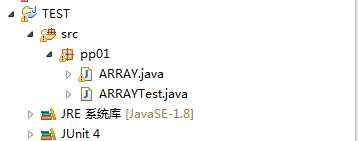
在软件测试中,有多种测试方法,我这里选择了JUnit中Assertd的方法,对自己的代码进行了测试。把预期输出的数据和实际输出的数据进行对比,可以在测试中判断是否通过。
在测试结果中,可以观察test的状态看是否通过测试,如果test下标中打了勾,并显示绿色,代表测试通过。
|
用例编号 |
输入数据 |
预期输出数据 |
实际输出数据 |
通过/不通过 |
|
1 |
-1,-2,-5 |
-1 |
-1 |
通过 |
|
2 |
1 ,4 ,-5, 6 |
6 |
6 |
通过 |
|
3 |
1 ,3, 4 ,0 |
8 |
8 |
通过 |
|
4 |
1,2,3,-4,-1 |
6 |
6 |
通过 |
在这里,我一共做了4组测试用例,都为通过。从图中看到,测试时间还挺长,看同学用C,C++编写的都是几十毫秒内完成测试的。但由于安装VS
要花太多时间,电脑有可能带不动,只有选择eclipse做单元测试了了。哈哈,讲道理,C,C++还是强。
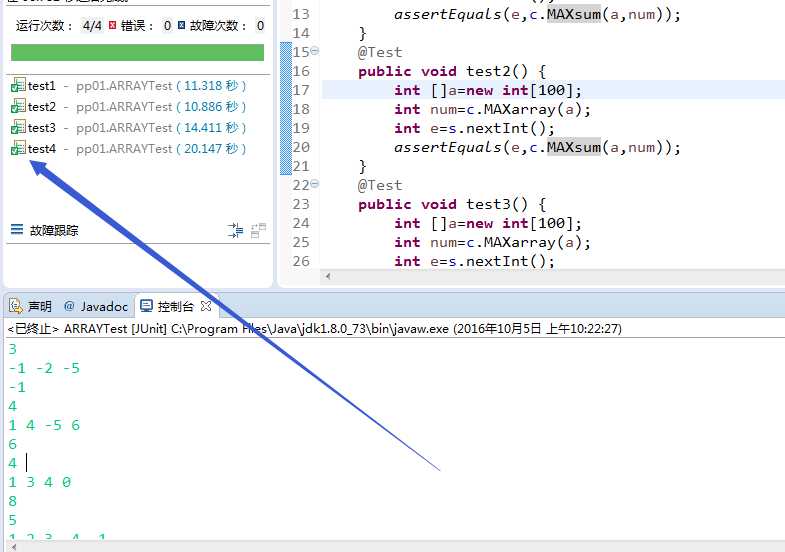
代码已上传到我的Coding.net中,Java新手,还希望大家多交流指正,一起共同进步O(∩_∩)O~~。
代码链接:https://coding.net/u/hmshms/p/Test-Unit/git

标签:
原文地址:http://www.cnblogs.com/huangms/p/5930069.html